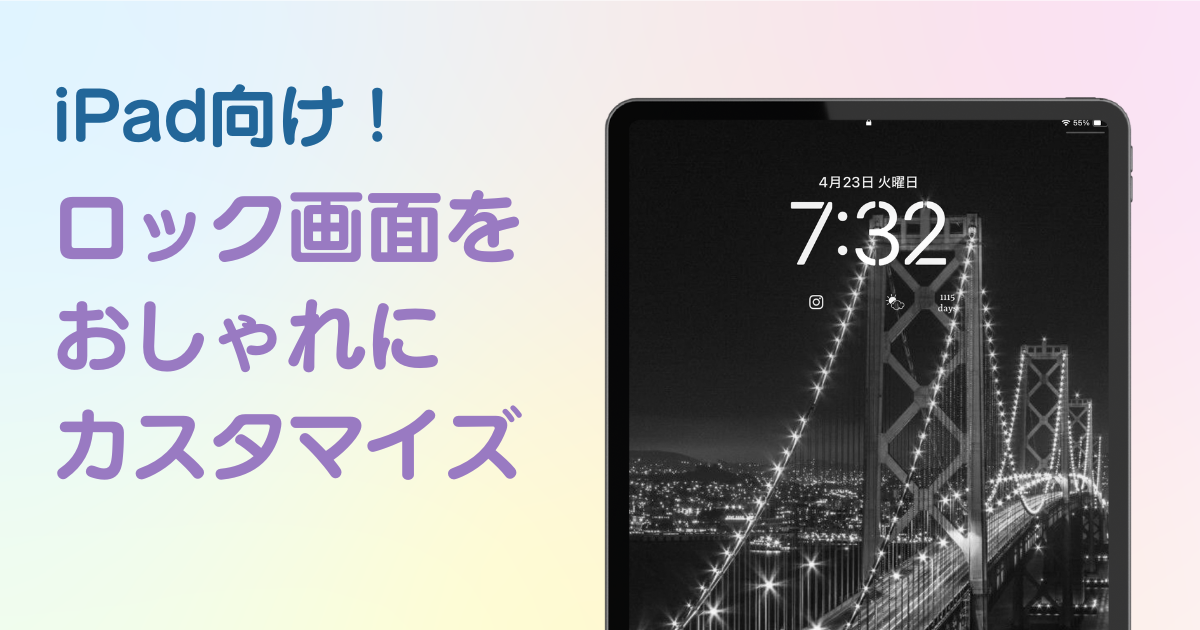

ホーム画面をおしゃれにカスタマイズするには専用のアプリが必要!着せ替え素材も全部揃う着せ替えアプリの決定版はこれ!
iPadOS17からロック画面のカスタマイズができるように新機能が追加されました。
「せっかく新機能が追加されたのに、上手に使いこなせない」
「iPadのロック画面をおしゃれにしたい」
という声を耳にします。
そんな悩みの解決のために、本記事では、iPadのロック画面をおしゃれにカスタマイズする方法を解説します。
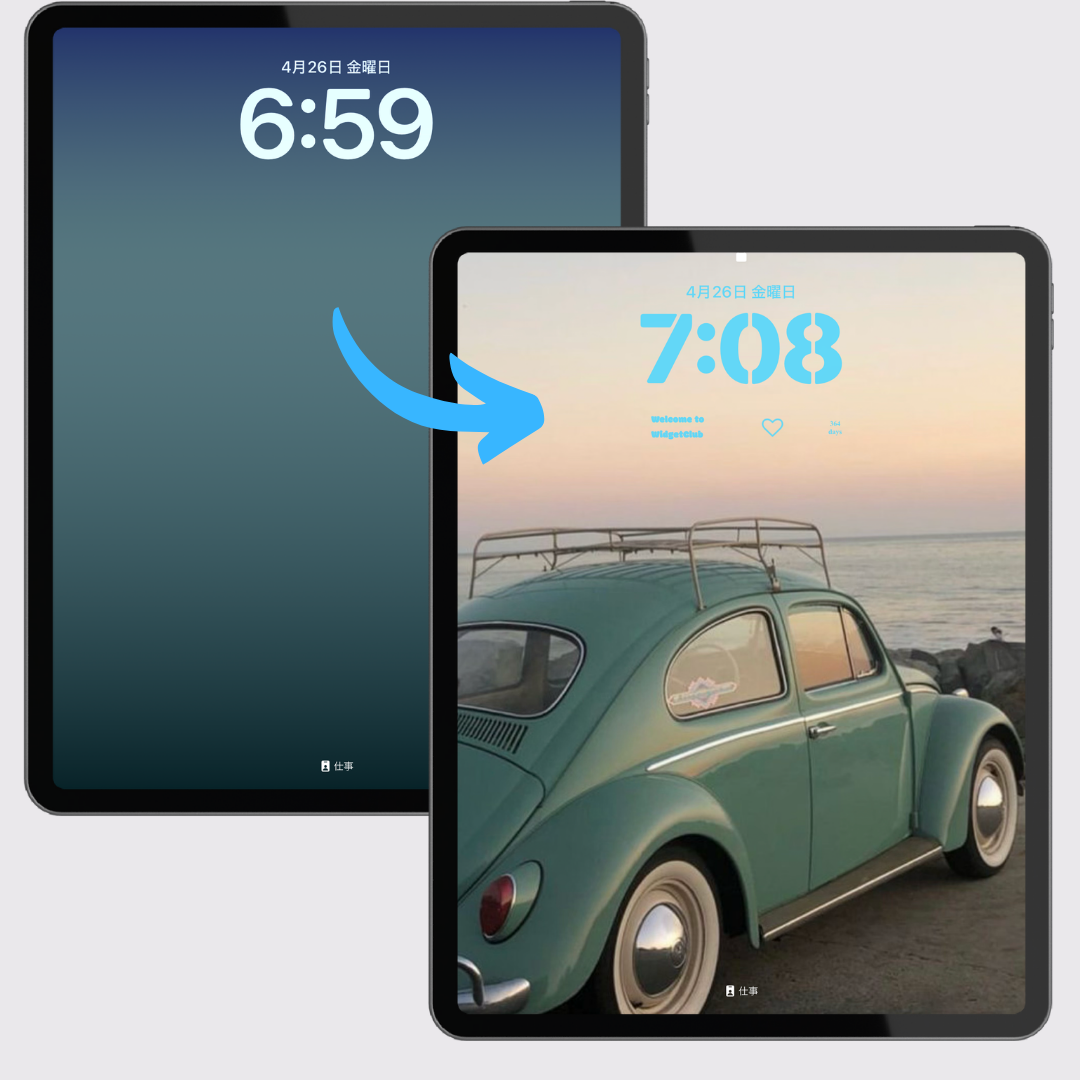
iPadのロック画面を、既存の壁紙やお気に入りの写真などに変更している方は多いですよね?
今回は、「統一感があっておしゃれな自分だけのiPad」を目指してカスタマイズしていきます。
まずは、壁紙や時計を自分の好きなようにカスタマイズしていきましょう。
1. iPadのロック画面を変える方法は、設定アプリから変更する方法とロック画面から変更する方法の2パターンあります。
「設定」→「壁紙」→「+新しい壁紙を追加」からカスタマイズ可能。
ロック画面の鍵を外した状態で、ロック画面を長押し
→ 右下の+マークか一番右の「新規を追加」の+をタップ
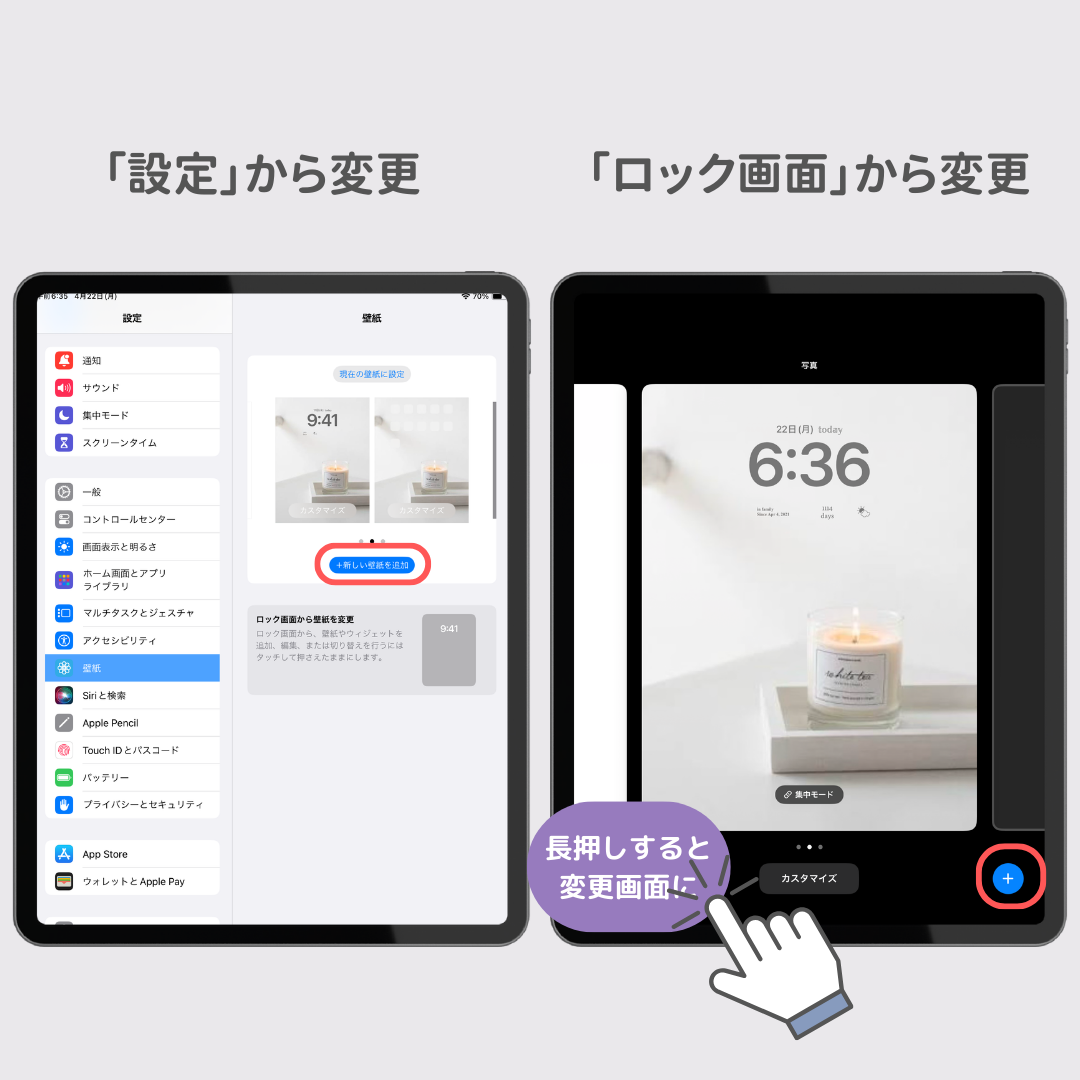
2. ロック画面のカスタマイズ画面になったら、お気に入りの壁紙を選択してください。
画像に写真を使いたい場合は、設定画面の上部にある「写真」から設定できます。
既存の「天気とアストロノミー」の画像は、現在地のそのときの気象をあらわす、変化系の画像です。

3. 時計をタップして、お好きなフォントや大きさ、カラーを選ぶことができます。
カラーを細かく設定したい場合は、カラー選択画面の右下のレインボーになっているパレットを選択してください。
レインボーパレットを選択後、上のタブの「スペクトラム」や「スライダ」からカラーの細かな調整ができます。
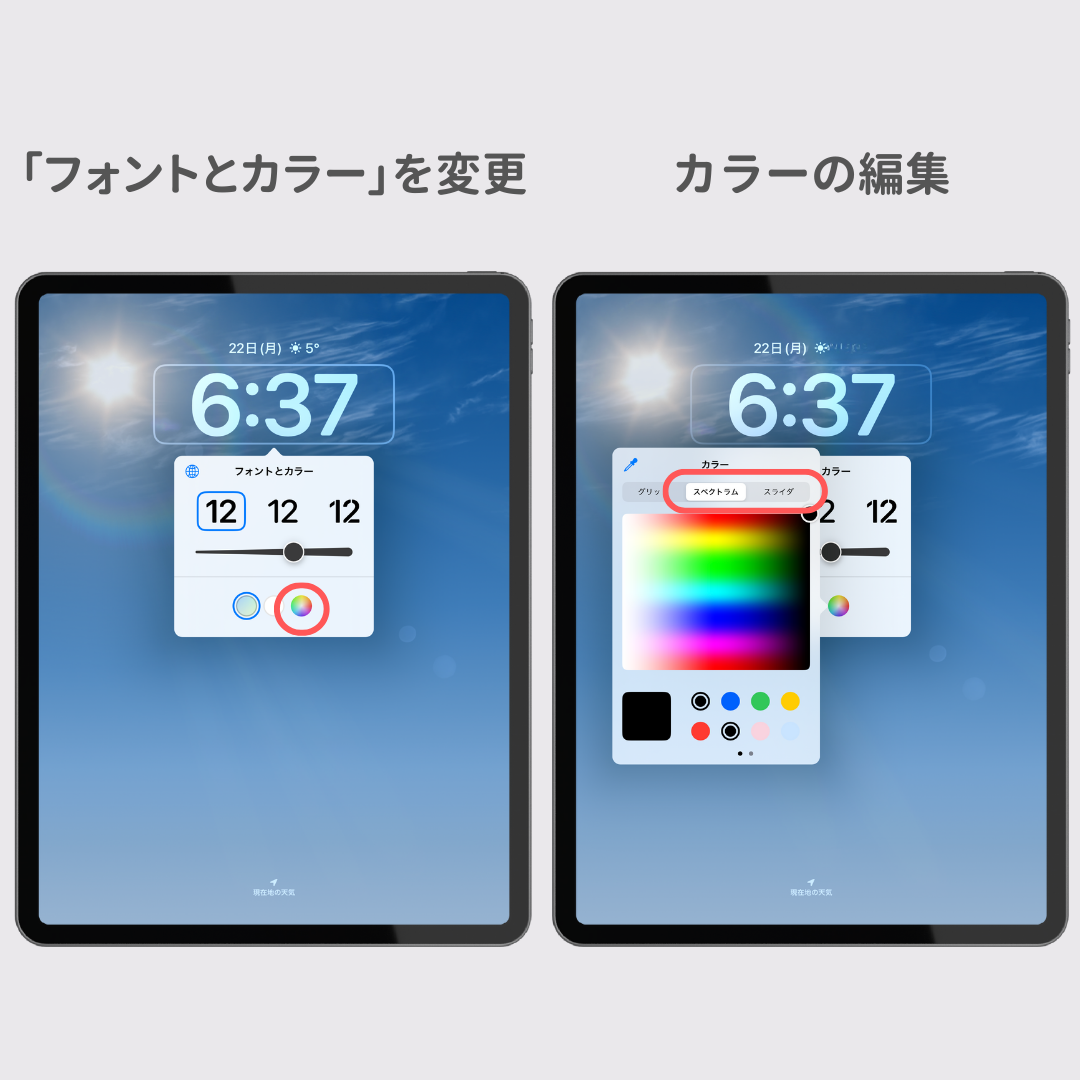
時計や壁紙を設定したら、次は「ウィジェットの追加」をしましょう。
ウィジェットとは、簡単にいうとアプリをすぐに開けるようにできるショートカット機能のことです。ウィジェットには、カレンダーやヘルスケア、ウィジェット用アプリなどがあり、ロック画面にいくつか設定することができます。
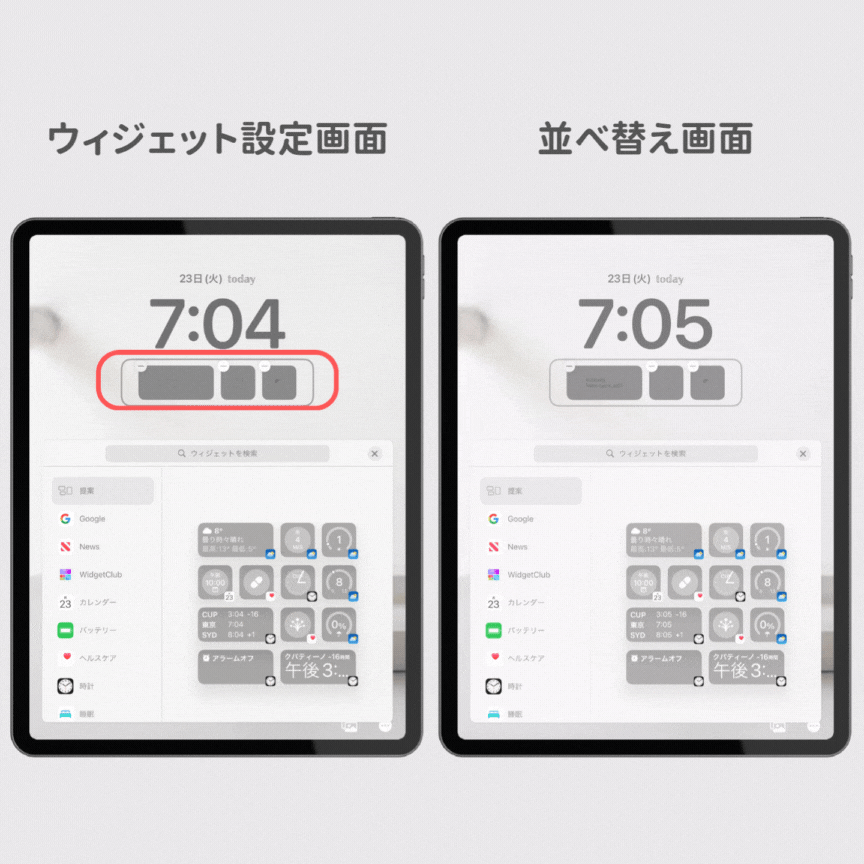
iPadのロック画面は、複数登録しておけるので、前に設定していた画面に戻すことも簡単です。
「設定」→「壁紙」→画像を左から右にスワイプすると前に設定したロック画面が出てきますので、上部の「現在の壁紙に設定」をタップして完了です。
ロック画面の鍵を外した状態で、ロック画面を長押しすると、作成した画面が古い順に左から並んでいるので、戻したい画面に合わせてタップすると完了です。
作成したロック画面を削除したいときは、ロック画面を長押しして、ロック画面変更画面にし、削除したい画面を上にスワイプすると、ゴミ箱マークが出てきますのでタップしてください。
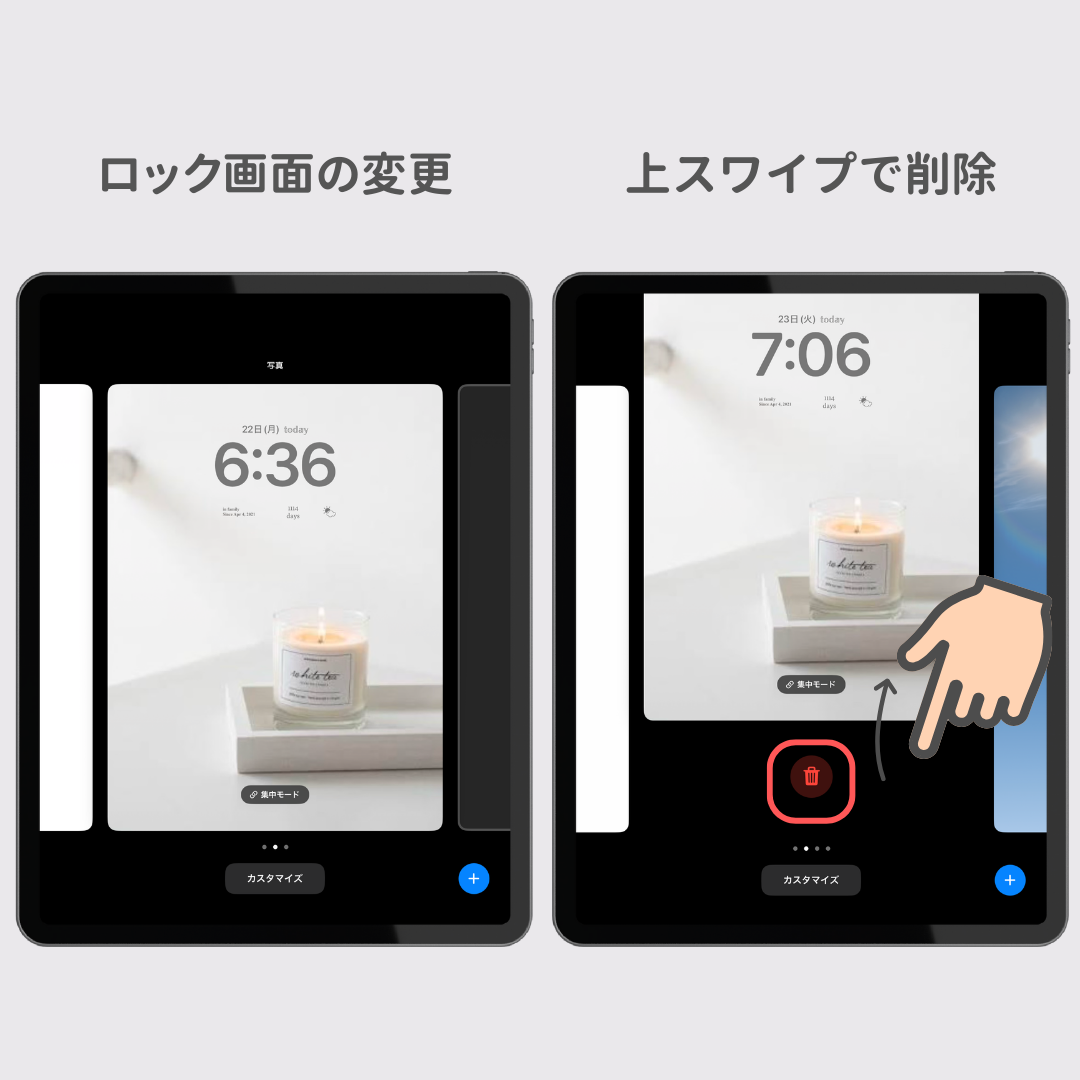
ここまで、iPadの基本的なロック画面のカスタマイズ方法を解説してきました。
WidgetClubは、スマホカスタマイズとして人気ですが、iPadのカスタマイズもできるということはご存じでしたか?
数あるアプリの中からWidgetClubがiPadのカスタマイズにおすすめな理由とカスタマイズ例をご紹介します。
WidgetClubでは、おしゃれな壁紙やウィジェットが33種類のテイストから選べ、自分好みのものを見つけることができます。
操作がシンプルでわかりやすく、おしゃれなテンプレートもあるので、だれでも簡単に統一感のあるおしゃれなロック画面にすることができます。
用意されている既存のテンプレートのみではなく、自分の作成した絵や画像などを使うことができます。
ロック画面に設定できるウィジェットには、アプリアイコンや写真、記念日、カウントダウンなどがあります。 ここではそれらの自分だけのウィジェットを作成できるので、オリジナリティのあるiPad画面になるでしょう。
iPadでWidgetClubを使うと、どのようなロック画面を作成できるのか、いくつか例をご紹介したいと思います。
シンプルなものから大人ガーリー系など、きっと自分のお気に入りが見つかります。

WidgetClubでは、iPadに合ういろんなテーマの壁紙や、ロック画面に設定できるウィジェットが用意されており、ウィジェットは壁紙の色合いに合うように設定されます。
WidgetClubで用意したテンプレートは、そのまま簡単にロック画面に設定することが可能です。
では、さっそく設定方法をご説明していきたいと思います。
WidgetClubの様々な壁紙を使用するための設定方法を説明します。
1. WidgetClubアプリの「ロック画面」または壁紙等をタップ
2. お好きな壁紙を見つけたらタップ
3.「設定」をタップし、次の画面で「壁紙をダウンロード」を押すと、デフォルトの「写真」アプリに保存されます
(「壁紙」、「動く壁紙」では「設定」タップですぐ保存)
4.ロック画面に本記事を参考にして設定で完了!
「ロック画面」テンプレートでは、「設定」をタップした後、壁紙・テキスト・ウィジェットをいっぺんにダウンロードすることができます。
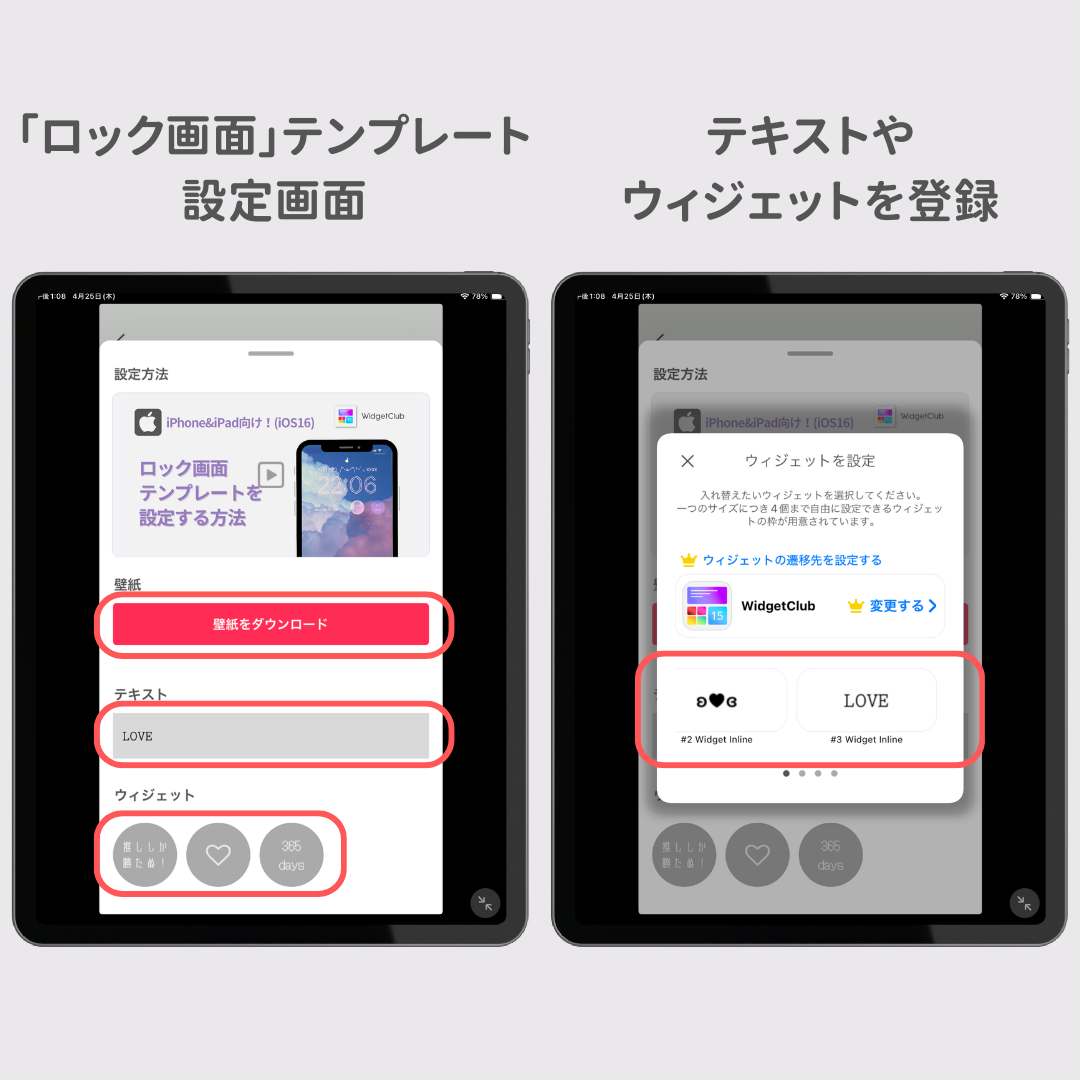
ロック画面に設定できるウィジェットには、アプリアイコンや写真、記念日、カウントダウンなどがあります。
テンプレート以外から自由にウィジェットを使用するための設定方法を紹介します。
1. WidgetClubアプリの「ロック画面」タブを選択
2. 使用したいウィジェットをタップ
3. フォントやサイズ、アイコンの背景等を変更
4. 「設定」を押す
5. ウィジェット設定枠をタップして完了。
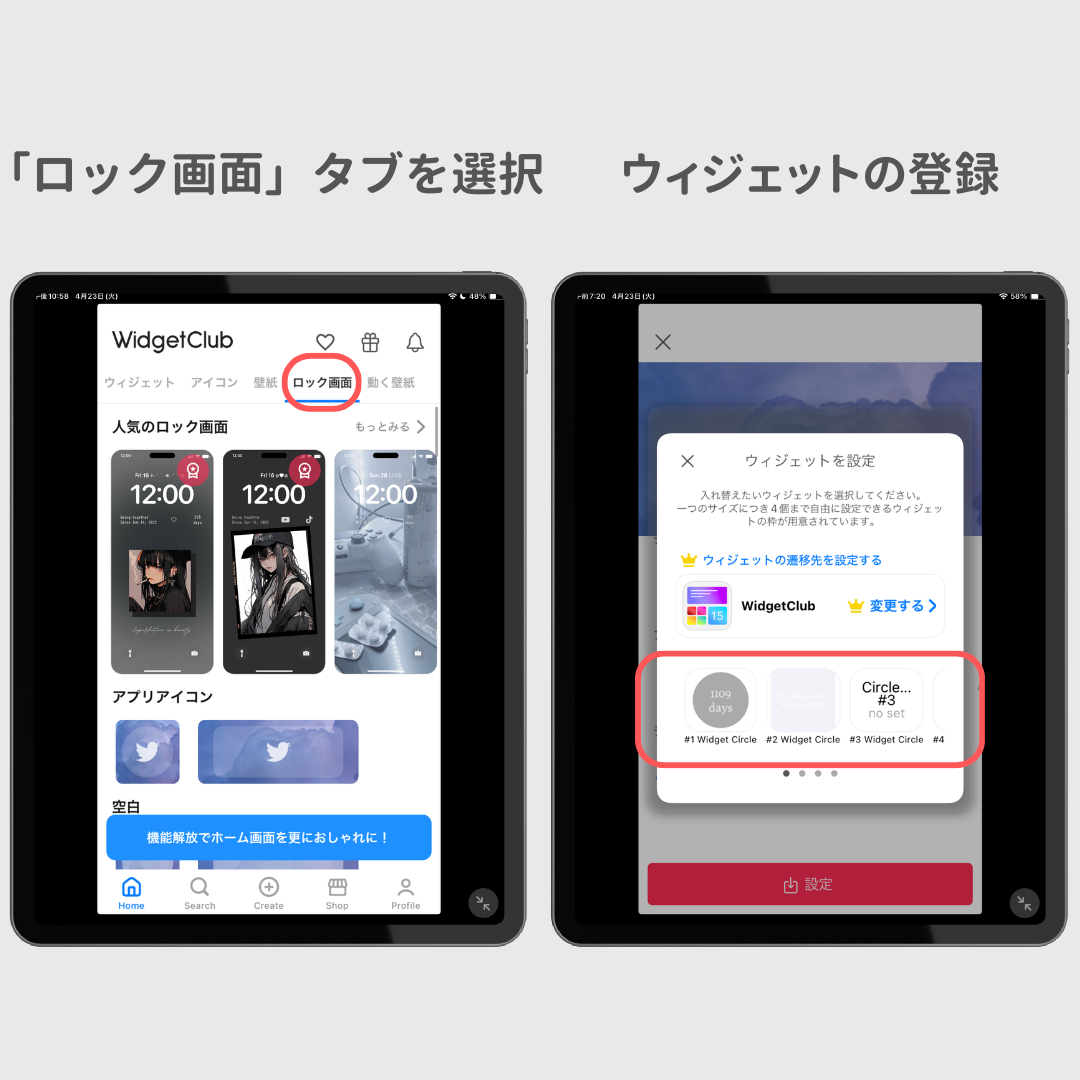
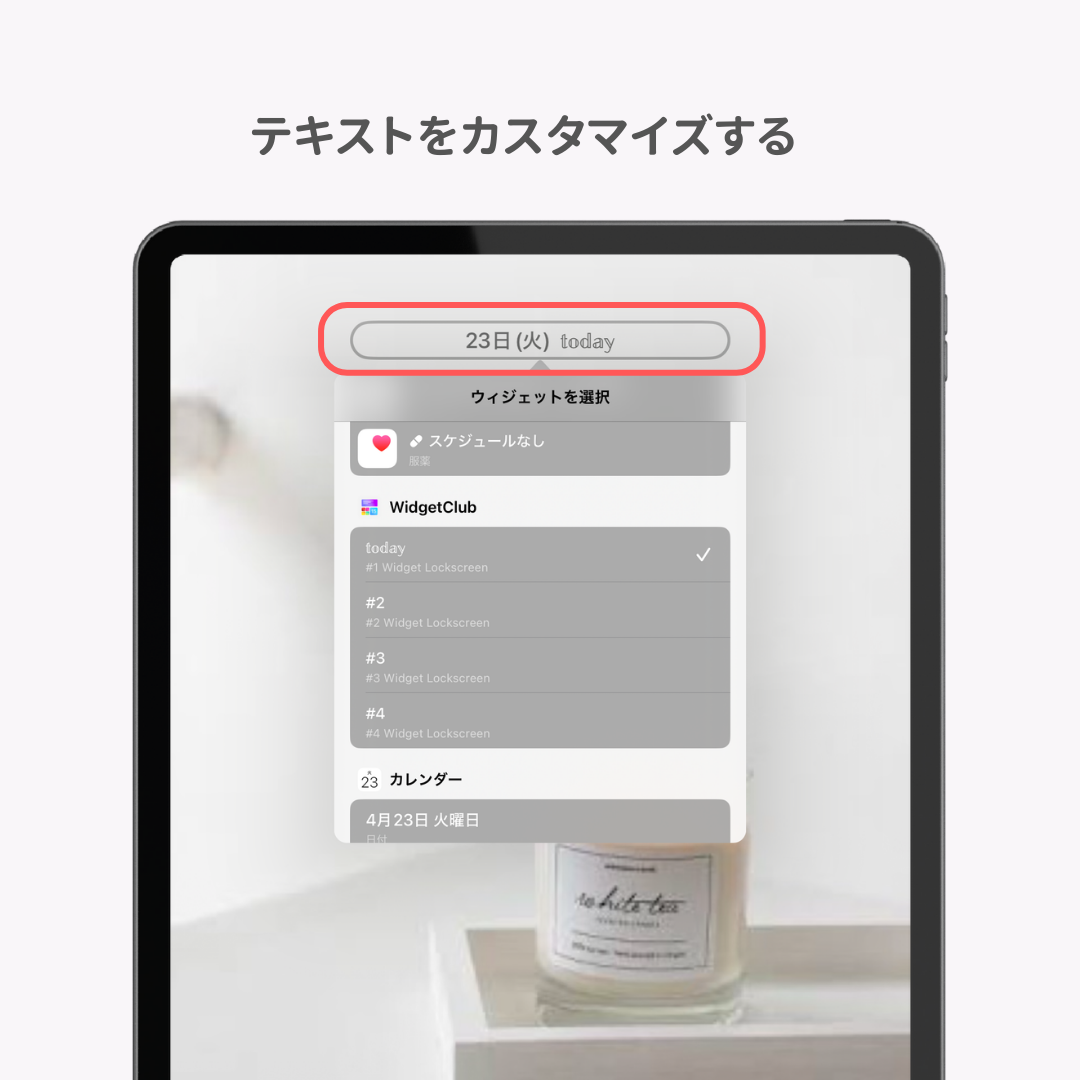
4.「+ウィジェットを追加」をタップし、左にあるWidgetClubを選択するか、検索窓に「WidgetClub」と入力すると、作成したウィジェットが出てくるので追加する
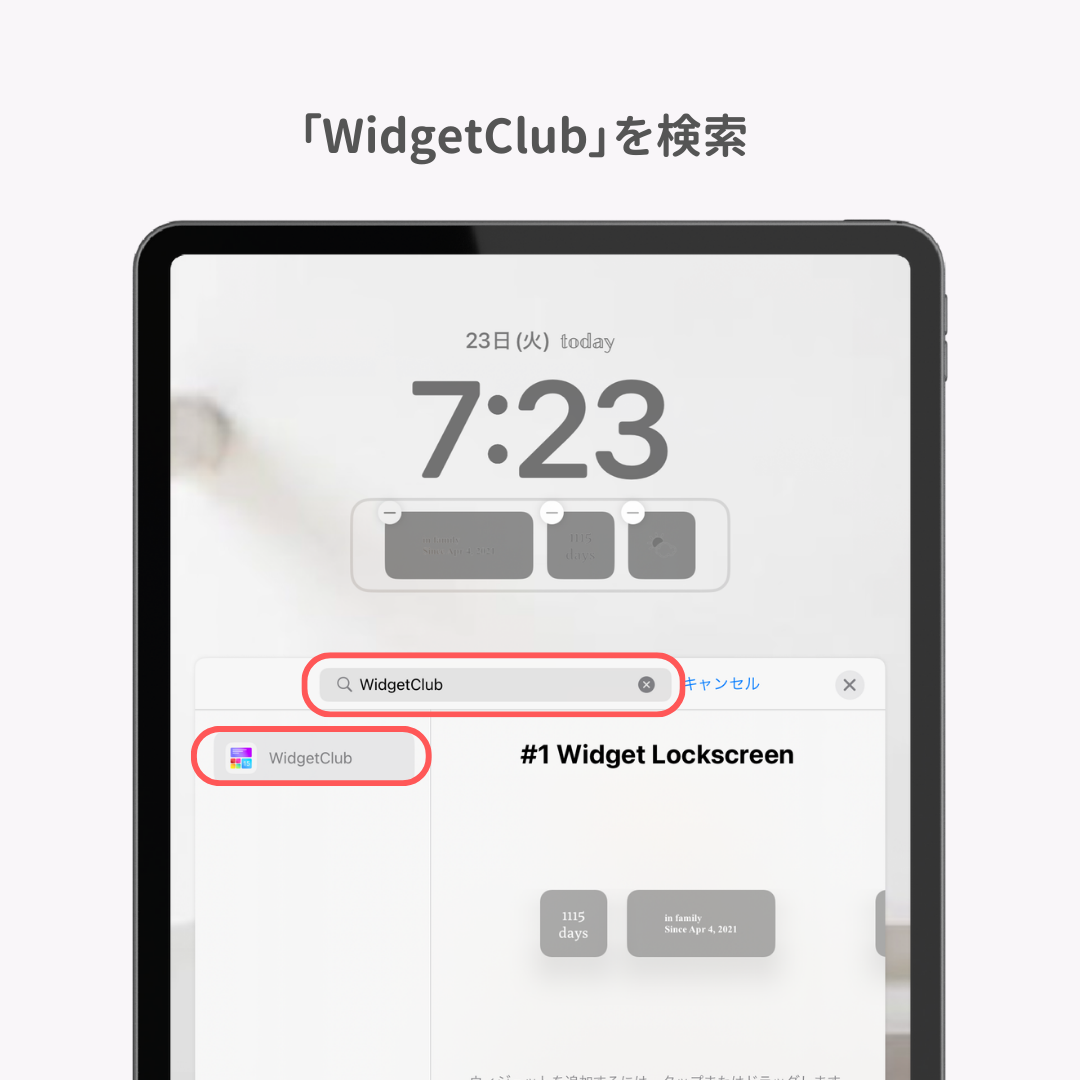

※WidgetClubのウィジェットが出て来ないときなどは、アプリのアップデートや端末再起動をお試しください。
これで、自分だけのおしゃれなロック画面になること間違いなしです!
本記事では、iPadのロック画面のカスタマイズ方法を基本から、おしゃれにカスタマイズする方法までを解説しました。
だれでも簡単にiPadやiPhoneの画面を自分好みにカスタマイズできますので、ぜひ参考にしてみてください。